Topología remota
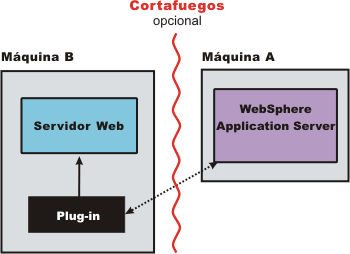
Topología local
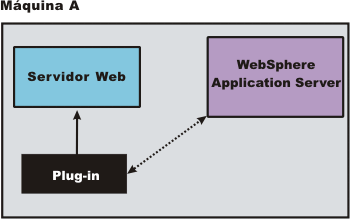
Cómo empezar
Hojas de ruta de instalación de plug-ins:
| Escenario de instalación remota | Escenario de instalación local | |||||||||||||||||||||||||||||||||||||||||||||||||||||||||||||||||||||||||||||||||||||||||||||
|---|---|---|---|---|---|---|---|---|---|---|---|---|---|---|---|---|---|---|---|---|---|---|---|---|---|---|---|---|---|---|---|---|---|---|---|---|---|---|---|---|---|---|---|---|---|---|---|---|---|---|---|---|---|---|---|---|---|---|---|---|---|---|---|---|---|---|---|---|---|---|---|---|---|---|---|---|---|---|---|---|---|---|---|---|---|---|---|---|---|---|---|---|---|---|
Entorno típico |
|
|
||||||||||||||||||||||||||||||||||||||||||||||||||||||||||||||||||||||||||||||||||||||||||||
Instalación y configuración |
|
|
||||||||||||||||||||||||||||||||||||||||||||||||||||||||||||||||||||||||||||||||||||||||||||
Regeneración del archivo plugin-cfg.xml |
Durante la configuración, el archivo temporal plugin-cfg.xml se instala en la máquina B en el directorio raíz_plug-ins/config/nombre_servidor_web. El servicio de configuración de plug-ins del servidor Web vuelve a generar el archivo plugin-cfg.xml automáticamente. Para utilizar el archivo plugin-cfg.xml real del servidor de aplicaciones, propague el archivo plugin-cfg.xml como se describe en la sección siguiente. |
El servicio de configuración de plug-ins del servidor Web vuelve a generar el archivo plugin-cfg.xml automáticamente. El archivo plugin-cfg.xml se genera en el directorio raíz_perfil/config/cells/nombre_célula/nodes/nombre_nodo/servers/nombre_servidor_Web cuando se crea la definición del servidor web. |
||||||||||||||||||||||||||||||||||||||||||||||||||||||||||||||||||||||||||||||||||||||||||||
Propagación del archivo plugin-cfg.xml |
El servicio de configuración del plug-in de servidor web propaga el archivo plugin-cfg.xml automáticamente sólo para IBM HTTP Server. Para habilitar la propagación automática, realice la configuración única. Para todos los demás servidores Web, propague el archivo de configuración del plug-in del plug-in copiando manualmente el archivo plugin-cfg.xml del directorio raíz_perfil/config/cells/nombre_célula/nodes/nombre_nodo/servers/ nombre_servidor_web de la Máquina A en el directorio raíz_plugins/config/nombre_servidor_web de la Máquina B. |
Utilice la opción de propagación pata mover el archivo plugin-cfg.xml del directorio raíz_perfil/config/cells/nombre_célula/nodes/nombre_nodo/servers/nombre_servidor_Web al directorio raíz_plugins/config/nombre_servidor_web. | ||||||||||||||||||||||||||||||||||||||||||||||||||||||||||||||||||||||||||||||||||||||||||||
Topología remota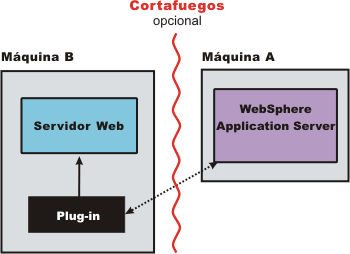 |
Topología local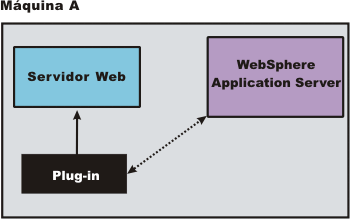 |
Instalación del plug-in de servidor web para entornos distribuidos (células) |
||||||||||||||||||||||||||||||||||||||||||||||||||||||||||||||||||||||||||||||||||||||||||||||||||||||||||||||||||||||||||||||||
| |
Escenario de instalación distribuida remota | Escenario de instalación distribuida local | ||||||||||||||||||||||||||||||||||||||||||||||||||||||||||||||||||||||||||||||||||||||||||||||||||||||||||||||||||||||||||||||
|---|---|---|---|---|---|---|---|---|---|---|---|---|---|---|---|---|---|---|---|---|---|---|---|---|---|---|---|---|---|---|---|---|---|---|---|---|---|---|---|---|---|---|---|---|---|---|---|---|---|---|---|---|---|---|---|---|---|---|---|---|---|---|---|---|---|---|---|---|---|---|---|---|---|---|---|---|---|---|---|---|---|---|---|---|---|---|---|---|---|---|---|---|---|---|---|---|---|---|---|---|---|---|---|---|---|---|---|---|---|---|---|---|---|---|---|---|---|---|---|---|---|---|---|---|---|---|---|---|
Entorno típico |
|
|
||||||||||||||||||||||||||||||||||||||||||||||||||||||||||||||||||||||||||||||||||||||||||||||||||||||||||||||||||||||||||||||
Instalación y configuración |
|
|
||||||||||||||||||||||||||||||||||||||||||||||||||||||||||||||||||||||||||||||||||||||||||||||||||||||||||||||||||||||||||||||
Regeneración del archivo plugin-cfg.xml |
Durante la configuración, un archivo temporal plugin-cfg.xml se instala en la máquina C en el directorio
raíz_plug-ins/config/nombre_servidor_web. El servicio de configuración de plug-ins del servidor Web vuelve a generar el archivo plugin-cfg.xml automáticamente. Para utilizar el archivo plugin-cfg.xml real del servidor de aplicaciones, propague el archivo plugin-cfg.xml como se describe en la sección siguiente. |
El archivo plugin-cfg.xml se genera en el directorio
raíz_perfil/config/cells/nombre_célula/nodes/nombre_nodo/servers/nombre_servidor_Web cuando se crea la definición del
servidor web.
Vuelva a generar el archivo plugin-cfg.xml en la definición de servidor Web del servidor de aplicaciones cuando cambie la configuración. El servidor Web tiene acceso inmediato al archivo siempre que se vuelva a generar. Cuando el servicio de configuración de plug-ins del servidor Web (un servicio de administración) se habilita en la máquina A, el archivo plugin-cfg.xml se genera automáticamente para todos los servidores Web. |
||||||||||||||||||||||||||||||||||||||||||||||||||||||||||||||||||||||||||||||||||||||||||||||||||||||||||||||||||||||||||||||
Propagación del archivo plugin-cfg.xml |
El servicio de configuración del plug-in de servidor web propaga el archivo plugin-cfg.xml automáticamente sólo para IBM HTTP Server. Para habilitar la propagación automática, realice la configuración única descrita en la última sección de este hoja de ruta. Para todos los demás servidores Web, propague el archivo de configuración de plug-ins, manualmente copiando el archivo plugin-cfg.xml del directorio raíz_perfil/config/cells/nombre_célula/nodes/nombre_nodo/servers/nombre_servidor_web en la máquina A al directorio raíz_plug-ins/config/nombre_servidor_web en la máquina C. |
Utilice la opción de propagación para mover el archivo plugin-cfg.xml del directorio raíz_perfil/config/cells/nombre_célula/nodes/nombre_nodo/servers/nombre_servidor_Web al directorio raíz_plugins/config/nombre_servidor_web. | ||||||||||||||||||||||||||||||||||||||||||||||||||||||||||||||||||||||||||||||||||||||||||||||||||||||||||||||||||||||||||||||
Topología remota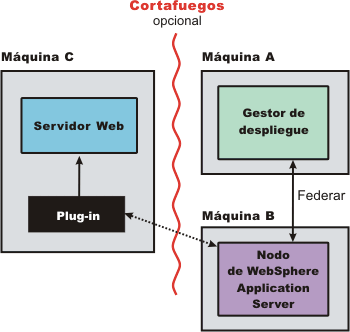 |
Topología local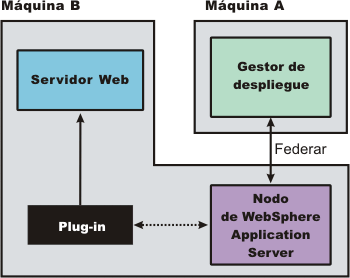 |